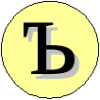Лабораторная работа №3
Создание html-страницы
1. Сбор информационных материалов
Создание на Рабочем столе каталога lab3
- Расположить указатель "мыши" над свободной частью
Рабочего стола - Нажать правую кнопку "мыши"
- В появившемся меню выбрать пукнт
Создать->Папку - Указать имя каталога
lab3и нажать на клавишуEnter
Получение герба города
- Перейти на сайт Яндекс.Картинки
- В поисковой строке указать, например, "герб города Томск" (для поиска герба города Томск)
- Скопировать изображение герба города в каталог
lab3, при копировании файлу дать имяgerb.gif,
для этого щелкнуть правой кнопкой по изображению герба в верхней правой части окна, в появившемся меню выбрать пунктСохранить изображение как..., указать каталогlab3и имя файлаgerb.gifи нажать на кнопкуOK
Получение карты города
Перейти на сайт Яндекс.Карты. Найти город, разместить его в центре карты. Посмотреть координаты центра города щелкнув по кнопке "Получить информацию" (кнопка со стрелкой и знаком вопроса). В левой панели указаны: широта и долгота места.
Получение справочной информации о городе
- Перейти на сайт одной из поисковых систем Яндекс, Google
- В строке поиска ввести ключевые слова, например, для города Томска слова могут быть:
Томск город информация - На основе данных результата поиска составить справочную информацию о городе (10-15 предложений)
В результате перечисленных выше действий на
Рабочем столе должен быть каталог lab3 в котором содержится файл gerb.gif.
2. Создание html-страницы
Создать в каталоге lab3 текстовый файл index.html, для этого
- Запустить текстовый редактор, например, программу
Блокнот(меню Пуск->Программы>Стандартные->Блокнот) - В меню
Файлвыбрать пунктСохранить как... - Указать каталог
lab3 - Указать имя файла
index.hmtlв двойных кавычках - Выбрать кодировку
UTF-8 - Нажать на кнопку
Сохранить
index.html вручную разместите html-код страницы.На странице должна быть отображена следующая информация:
- Герб города
- Название города
- Кратрая информация о городе
- Карта города
- Подпись web-мастера, например,
Copyright © 2015, Петров И. С., либоУчебный проект Петрова И. С., или жеweb-студия БОТАНИК (Петров И. С.)
Например, сначало можно написать основную структуру html-страницы:
Затем, между тегами <body></body> расположить отображаемую информацию.
К примеру, тег изображения имеет вид:
Текстовую информацию о городе лучше поместить между тегами <div></div>, выделяющими блок текста
При большом количестве текста, его лучше разбить на абзацы тегом <p></p>
Для добавления карты размером 600x400 пикселей в нужное место на странице необходимо добавить тег
При этом в заголовок html-файла, между тегами
<head></head>, необходимо поместить следующий код на JavaScript,
при этом следует вместо [59.921502, 30.408511] указать значения широты и долготы места, соответствующих центру карты,
то есть городу о котором данный сайт.Сохранить файл на диск, для чего в выбрать пункт меню
Файл -> Сохранить или нажать комбинацию клавиш Ctrl+S.
При длительном редактировании файла рекомендуется сохранять его с периодичностью около 10 минут.3. Просмотр html-страницы
Посмотреть на созданную страницу, для чего:
- Два раза щелкнуть левой кнопкой "мыши" на названии файла
index.html - В результате запуститься браузер (web-клиент) в окне которого отображается результат обработки html-кода
4. Отладка html-кода
При необходимости внесения изменений в html-код необходимо:
- С помощью текстового редактора внести изменения в html-код
- Сохранить файл на диск
- В браузере нажать на кнопку
Обновить
5. Размещение сайта на сервере
Скопировать содержимое каталогаlab3 в корневой каталог на сервере. Для этого:- Запустить программу ftp-клиент (CuteFTP, FAR или другую)
- Подключиться к ftp-серверу:
- Host Address: stud.rshu.ru
- User Name: логин (совпадает с именем сайта)
- Password: пароль
- Connection port: 21
- Label for site: название соединения (тут любое название). - Скопировать файлы
index.html,gerb.gifиз каталогаlab3локального компьютера в корневой каталог на сервере - Выйти из панели управления
6. Тестирование работы созданного сайта
Для тестирования работоспособности сайта необходимо:- Запустить браузер
- В адресной строке указать URL к серверу (например,
http://name.esy.es) - Нажать на клавишу
Enter - В окне должна появиться созданная html-страница
7. Оформление отчета по лабораторной работе
Отправить электронное письмо на адрес @.
В теме письма обязательно указать номер лабораторной работы, например, lab3.
В тексте письма указать адрес сайта, а также Фамилию Имя Отчество (прикрепленные файлы не отправлять).
Информация о зачете лабораторной работы будет сообщена в ответном письме в течение 2-3 дней.